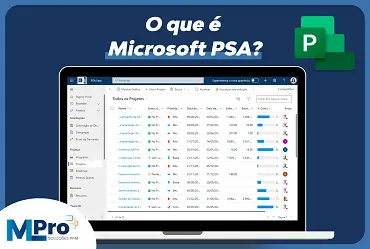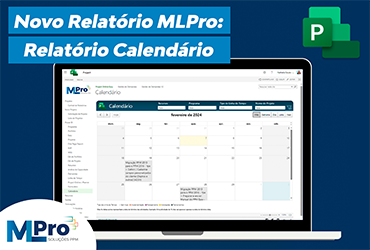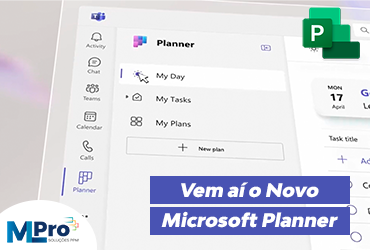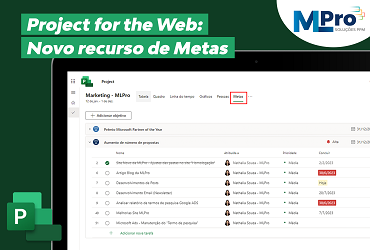New Planner no Teams?
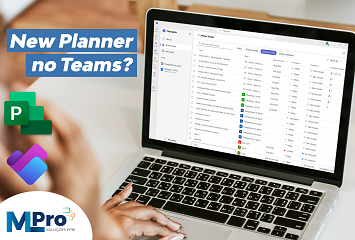
O novo aplicativo Planner no Teams (anunciado no final de 2023) está disponível hoje como parte do Microsoft Teams Public Preview!!!
Como uma rápida recapitulação, o Novo Planner é uma solução de gerenciamento de trabalho simples, colaborativa e flexível que é assistida por IA e integrada aos produtos Microsoft 365.